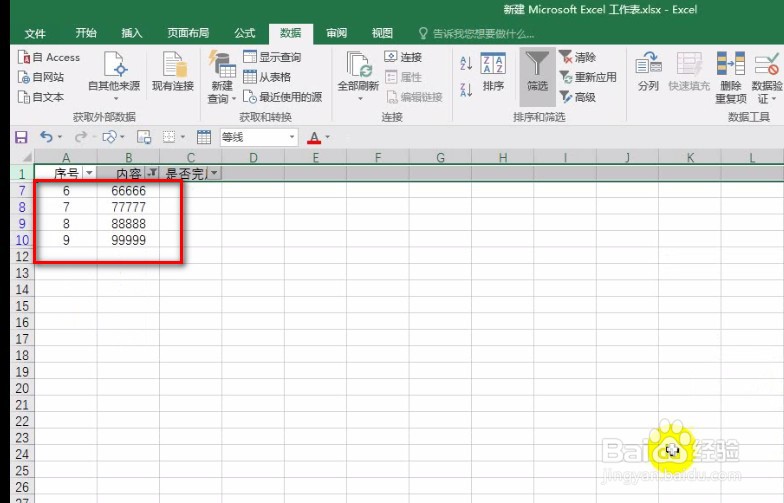1、打开EXECL,选中需要筛选的行或者列,如示例,选中筛选的行。

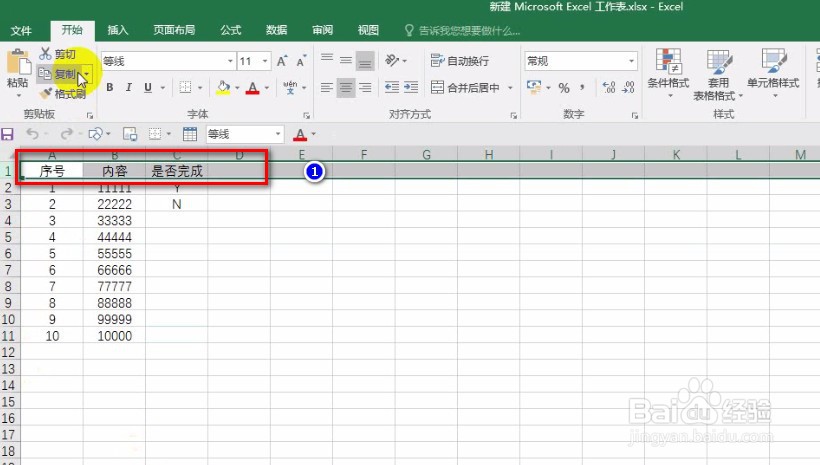
2、 点击任务栏中的“数据”,“筛选”。会发现选中的行中增加了“下拉箭桌薜兀变头”,点击“下拉箭头”,有两种筛选方式: 第一种通过点击“√”选择想要筛选的内容。 第二种通过“数字筛选”。


3、 点击"数字筛选“,里面会有跟多筛选项,如'等于、不等于、大于、小于、大于或等于,蟛杆戛攉小于或等于”等内容,点击需要筛选的内容。 如单击”大于“,出现”自定义自动筛选方式“,输入筛选的内容,如”大于“”5555”,点击“确定”。


4、确定后,会自动回到表格内容,此时,表格内容只显示大于5555的数字,筛选内容完成。